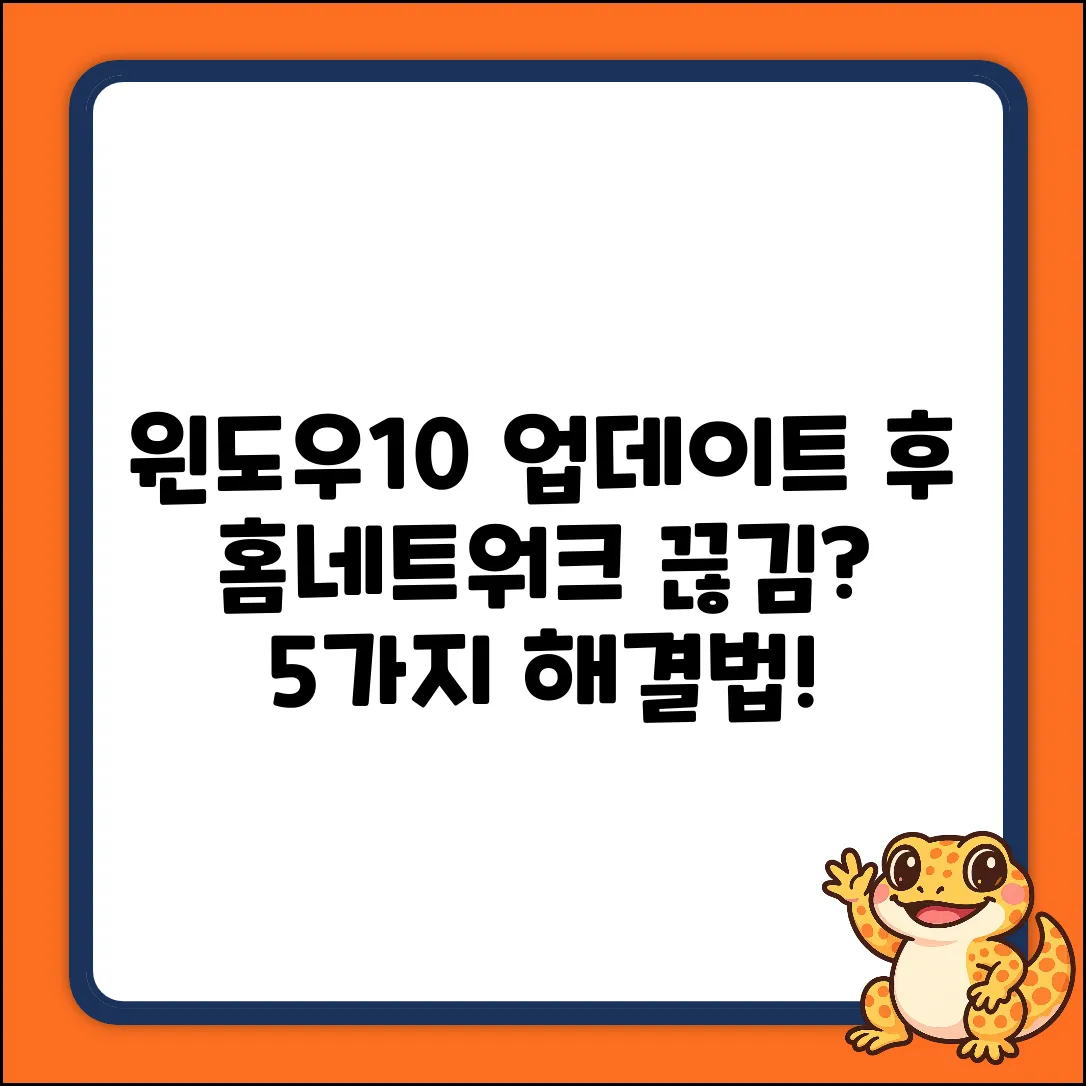최근 윈도우 10 업데이트 후, 집에 있는 컴퓨터, 프린터, NAS 등 기기들이 서로 연결이 안 돼서 답답했던 경험, 혹시 있으신가요? 분명 어제까지만 해도 잘 되던 홈네트워크가 갑자기 먹통이 되니 ‘멘붕’이 오셨을 텐데요. 😥 혼자서 이것저것 만져봐도 해결될 기미가 안 보이고, 괜히 더 꼬이는 것 같아 속상하셨을 겁니다. 하지만 너무 걱정 마세요! 이 글에서는 윈도우 10 업데이트 후 발생하는 흔한 홈네트워크 문제 5가지와, 누구나 쉽게 따라 할 수 있는 해결 방법을 알려드릴 겁니다. 이 글을 다 읽고 나면, 막혔던 혈관이 뻥 뚫리듯 시원하게 홈네트워크 문제를 해결하고 다시 쾌적한 디지털 라이프를 즐기실 수 있을 거예요! 😉
업데이트 후, 왜 안 될까?
Windows10 업데이트 후 홈 네트워크 연결에 문제가 생기는 이유는 다양합니다. 운영체제 자체의 변화, 이전 설정과의 충돌, 보안 설정 강화 등이 주된 원인으로 꼽힙니다. 특히 네트워크 어댑터 드라이버 문제나 파일 공유 설정 변경 등이 흔하게 발생합니다. Windows10 업데이트 홈 네트워크 관련 문제는 사용자의 기술 수준과 관계없이 발생할 수 있습니다.
주요 원인 분석
업데이트 과정에서 기존 네트워크 설정이 초기화되거나, 새로운 보안 프로토콜 적용으로 인해 예상치 못한 문제가 발생할 수 있습니다. 다음 표는 Windows10 업데이트 후 흔히 발생하는 홈 네트워크 문제의 원인을 정리한 것입니다.
| 원인 | 설명 | 해결 방법 |
|---|---|---|
| 드라이버 문제 | 네트워크 어댑터 드라이버가 업데이트와 호환되지 않거나 손상된 경우 | 장치 관리자에서 드라이버 업데이트 또는 재설치 |
| 파일 공유 설정 변경 | 업데이트 후 파일 및 프린터 공유 설정이 비활성화된 경우 | 네트워크 및 공유 센터에서 파일 및 프린터 공유 활성화 |
| 네트워크 프로필 변경 | 네트워크 프로필이 ‘공용’으로 설정되어 공유가 제한된 경우 | 네트워크 프로필을 ‘개인’으로 변경 |
| 보안 소프트웨어 충돌 | 방화벽 또는 백신 프로그램이 네트워크 연결을 차단하는 경우 | 보안 소프트웨어 설정 확인 또는 일시적 비활성화 |
Windows10 업데이트 홈네트워크 문제 발생 시, 위 표의 원인들을 확인하고 해당하는 해결 방법을 시도해보는 것이 좋습니다. 문제 해결의 핵심은 정확한 원인 파악과 체계적인 접근입니다.
홈네트워크, 뭐가 문제일까?
Windows10 업데이트 후, 갑자기 홈네트워크 연결에 문제가 생긴 경험, 혹시 있으신가요? 저는 최근에 딱 그런 일을 겪었답니다. 이전에는 문제없이 잘 연결되던 프린터가 갑자기 ‘오프라인’ 상태로 뜨고, 스마트폰 Wi-Fi 연결도 불안정해지는 거예요.
도대체 뭐가 문제인지, 머리가 지끈지끈 아파오기 시작했죠. 혹시 여러분도 비슷한 상황인가요?
흔한 문제점들
집에서 흔히 발생할 수 있는 홈네트워크 문제들을 정리해봤어요. 혹시 여기에 해당되는 부분이 있는지 확인해보세요.
- 프린터가 갑자기 ‘오프라인’으로 표시됨
- 스마트폰, 노트북 등 Wi-Fi 연결이 불안정하거나 끊김
- 공유기 와이파이 비밀번호를 입력해도 접속이 안 됨
- NAS (Network Attached Storage) 연결 불가
- IP 충돌로 인한 네트워크 사용 불가
저처럼 Windows10 업데이트 이후에 이런 문제가 발생했다면, 운영체제와 네트워크 장치 간의 호환성 문제일 가능성도 염두에 둬야 해요. 혼자 끙끙 앓지 말고, 함께 해결책을 찾아보자구요!
문제 해결, 뭐가 달라질까?
Windows10 업데이트 후 홈네트워크 연결에 문제가 생겼을 때, 당황하지 마세요! 이 가이드는 업데이트 후 발생할 수 있는 문제들을 진단하고 해결하는 방법을 제공합니다. 차근차근 따라하면 홈네트워크를 다시 안정적으로 사용할 수 있습니다.
1단계: 네트워크 어댑터 드라이버 업데이트 확인
Windows10 업데이트 후 가장 먼저 확인해야 할 부분은 네트워크 어댑터 드라이버입니다. 오래된 드라이버는 호환성 문제를 일으킬 수 있습니다. 장치 관리자에서 네트워크 어댑터를 찾아 드라이버 업데이트를 진행하세요.
2단계: 네트워크 문제 해결사 실행
Windows10에는 내장된 네트워크 문제 해결사가 있습니다. “설정” -> “네트워크 및 인터넷” -> “상태”로 이동하여 “네트워크 문제 해결사”를 실행하세요. 시스템이 자동으로 문제를 진단하고 해결을 시도합니다. 팁: 문제 해결사를 실행하기 전에 모든 네트워크 연결을 끊었다가 다시 연결해보세요.
3단계: IP 주소 재설정
IP 주소가 충돌하거나 잘못 설정된 경우 홈네트워크 연결에 문제가 생길 수 있습니다. 명령 프롬프트를 관리자 권한으로 실행하고 다음 명령어를 차례대로 입력하세요.
ipconfig /releaseipconfig /renew
4단계: 공유기(라우터) 재부팅
공유기(라우터)는 홈네트워크의 핵심 장치입니다. Windows10 업데이트 후 공유기가 제대로 작동하지 않을 경우, 전원 코드를 뽑았다가 30초 후에 다시 연결하여 재부팅하세요. 이 간단한 방법으로 많은 문제를 해결할 수 있습니다.
5단계: 방화벽 설정 확인
Windows10 업데이트 후 방화벽 설정이 변경되어 홈네트워크 연결을 막을 수도 있습니다. 방화벽 설정에서 네트워크 검색 및 파일 공유가 허용되어 있는지 확인하세요. “Windows Defender 방화벽” -> “Windows Defender 방화벽을 통해 앱 또는 기능 허용”에서 관련 설정을 확인하고 변경할 수 있습니다.
자주 묻는 질문
Q. 윈도우 10 업데이트 후 홈 네트워크 연결이 안 될 때 가장 먼저 확인해야 할 것은 무엇인가요?
A. 가장 먼저 네트워크 어댑터 드라이버 문제를 확인해야 합니다. 장치 관리자에서 드라이버가 최신 버전인지 확인하고, 문제가 있다면 드라이버를 업데이트하거나 재설치해 보세요.
Q. 윈도우 10 업데이트 후 파일 공유가 안 될 때, 파일 및 프린터 공유 설정은 어디에서 확인하고 활성화해야 하나요?
A. 파일 및 프린터 공유 설정은 네트워크 및 공유 센터에서 확인할 수 있습니다. 제어판에서 네트워크 및 공유 센터를 찾아 “고급 공유 설정 변경”을 클릭한 후, 파일 및 프린터 공유가 활성화되어 있는지 확인하고 필요한 경우 활성화하세요.
Q. 윈도우 10 업데이트 후 네트워크 프로필이 ‘공용’으로 설정되어 공유가 제한될 경우, 어떻게 ‘개인’으로 변경해야 하나요?
A. 네트워크 프로필을 변경하려면 설정 앱을 열고 “네트워크 및 인터넷”으로 이동하세요. 현재 연결된 네트워크를 클릭하고, 네트워크 프로필 옵션에서 ‘개인’을 선택하면 됩니다.